Cara menginstal pelacak paket Cisco di Desktop Linux
Ringkasan
Di sini, di posting ini kami akan membahas proses tentang cara menginstal Cisco Packet Tracer di Desktop Linux. Pertama kita akan melalui proses setup untuk distro berbasis Debian, artinya prosedur ini akan berlaku untuk Debian, Linux Mint, Ubuntu dan lain-lain. Dengan langkah-langkah ini Anda dapat menginstal Cisco Packet Tracer di Debian, Linux Mint, Ubuntu dan Debian lainnya. /Sistem berbasis Ubuntu.
Simulasi jaringan lain yang dapat Anda coba juga adalah GNS3 (gratis juga. Anda dapat memeriksa instalasi dan tampilannya di posting ini.
Persyaratan:
- File instalasi Cisco Packet Tracer
- Paket perpustakaan Libpng12
Di bawah ini juga ada video tutorialnya:
Instal pelacak paket Cisco di Desktop Linux
Mengunduh file instalasi
Kita perlu mengunduh file instalasi. Cisco Packet Trace gratis untuk digunakan, dan untuk mendapatkan instalasinya cukup mudah. Saya memperoleh salinan perangkat lunak dari situs resmi Cisco, Anda hanya perlu membuat akun di situs tersebut, yang juga tersedia dan gratis. Selain itu, Anda dapat menemukan perangkat lunak yang tersedia di sumber alternatif lain.
Mengekstrak arsip dan menjalankan instalasi
Setelah Anda mengunduh instalasi, sekarang kita perlu menggunakan terminal. Jalankan terminal dan arahkan ke folder tempat file diunduh, dalam hal ini ada di folder Unduhan:
cd Downloads
Sekarang kita akan mengekstrak instalasi dari arsip, untuk itu kita perlu menggunakan perintah berikut:
tar xvzf PacketTracer7.2.1forLinux64bit.tar.gz -C PacketTracer/
Saya membuat folder terpisah baru PacketTracer dan dalam perintah, saya mengatur parameter untuk mengekstrak semua file di folder itu. Saat masih di folder Downloads, kita harus pergi ke folder baru yang kita buat, PacketTracer :
cd PacketTracer
Di folder ini jalankan file instal.
./install
Saat Anda memulai instalasi, tekan spasi untuk melewati perjanjian lisensi, terima perjanjian pada akhirnya. Setelah itu, penginstalan akan meminta Anda untuk menggunakan lokasi penginstalan default atau lainnya yang dapat Anda tentukan, tetapi kami akan menggunakan lokasi default. Kemudian, instalasi akan meminta kata sandi root Anda. Berikan kata sandi root Anda.
Menginstal paket perpustakaan yang hilang
Penginstalan akan selesai dengan cepat, tetapi kami belum dapat menjalankannya dan pintasan yang dibuat penginstalan tidak berfungsi, jadi kami juga harus memperbaikinya.
Kita dapat menjalankan perangkat lunak menggunakan terminal. Perangkat lunak terletak di folder /opt/pt/bin. Perintah untuk menavigasi ke file eksekusi Cisco Packet Tracer:
cd /opt/pt/bin
Tetapi, jika kita mencoba menjalankan perangkat lunak, kita akan mendapatkan pesan kesalahan yang mengatakan bahwa ada perpustakaan yang hilang . Kita perlu memperoleh paket perpustakaan itu dan menginstalnya.
Tautan ke paket perpustakaan untuk mengunduhnya:Unduh perpustakaan
Kita perlu memilih paket untuk arsitektur PC yang tepat yang kita miliki di PC kita. Dalam kasus kami, ini adalah amd64 yang merupakan versi 64 bit. Saat Anda mengunduh paket, jalankan saja (klik dua kali) dan sistem akan menjalankan proses instalasi.
Sebuah jendela prompt baru akan muncul, itu akan menampilkan paket. Di sudut kanan bawah Anda akan memiliki opsi untuk menginstal paket. Klik di atasnya dan itu akan meminta kata sandi root.
Menjalankan Cisco Packet Tracer dan membuat pintasan baru
Setelah kami menginstal perpustakaan, kami sekarang dapat menjalankan Cisco Packet Tracer. Kita dapat menjalankan ti dari terminal. Karena kami menginstal Cisco Packet Tracer versi 7.2.1, perangkat lunak pertama-tama akan meminta Anda untuk login dengan akun netacad Anda untuk melanjutkan. Namun, jika Anda tidak perlu menggunakan akun lagi, Anda dapat menggunakan Packet Tracer dengan login Tamu. Klik tombol Login Tamu di pojok kanan bawah. Anda akan mendapatkan penghitung waktu 10 detik. Tunggu dan setelah itu Anda akan dapat menggunakan perangkat lunak.
Yang tersisa adalah memperbaiki jalan pintas. Sebenarnya, sebagai gantinya, kita akan membuat pintasan baru. Buka folder /opt/pt/bin dan salin ke dekstop file CIscoPacketTracer.desktop. Kita perlu mengedit file itu dengan editor teks. Anda dapat menggunakan nano, gedit atau lainnya. Dalam contoh ini, kami menggunakan file gedit. Jadi, mulai terminal lagi dan arahkan ke Desktop:
cd Desktop
Kemudian jalankan perintah edit file dengan editor teks gedit:
gedit CiscoPacketTracer.desktop
Sekarang, edit baris Exec=dan tambahkan lokasi executable Cisco Packet Tracer dan itu adalah /opt/pt/. Simpan file, keluar dari editor teks.
Langkah selanjutnya adalah mengubah pintasan baru itu menjadi yang dapat dieksekusi. Gunakan perintah:
sudo chmod +x CiscoPacketTracer.desktop
Dan uji pintasan baru.
Sekarang, satu-satunya yang tersisa untuk dilakukan adalah memindahkan pintasan baru yang kita buat ke folder aplikasi agar pintasan baru kita muncul di menu mulai – ini opsional. Gunakan perintah:
sudo mv CiscoPacketTracer.desktop /usr/share/applications
Uji pintasan lagi dari menu mulai. Anda dapat menghapus pintasan lama dan menikmati lab jaringan virtual Anda.
Ringkasan
Dengan langkah-langkah ini kami melakukan prosedur cara menginstal cisco packet tracer di desktop linux. Langkah-langkah yang kami lakukan pada posting ini dapat digunakan untuk menginstal cisco packet tracer di debian, mint, dan ubuntu.
Terima kasih banyak atas waktu Anda. Saya harap postingan ini bermanfaat bagi Anda.

Kelola kalender Anda dari terminal Linux dengan perintah konsolekalendar
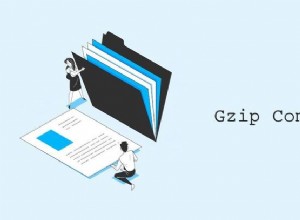
Perintah Gzip di Linux
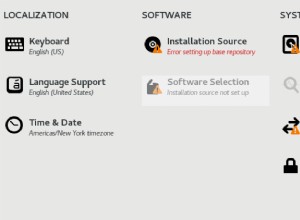
3 cara untuk mengkonfigurasi antarmuka jaringan di Linux